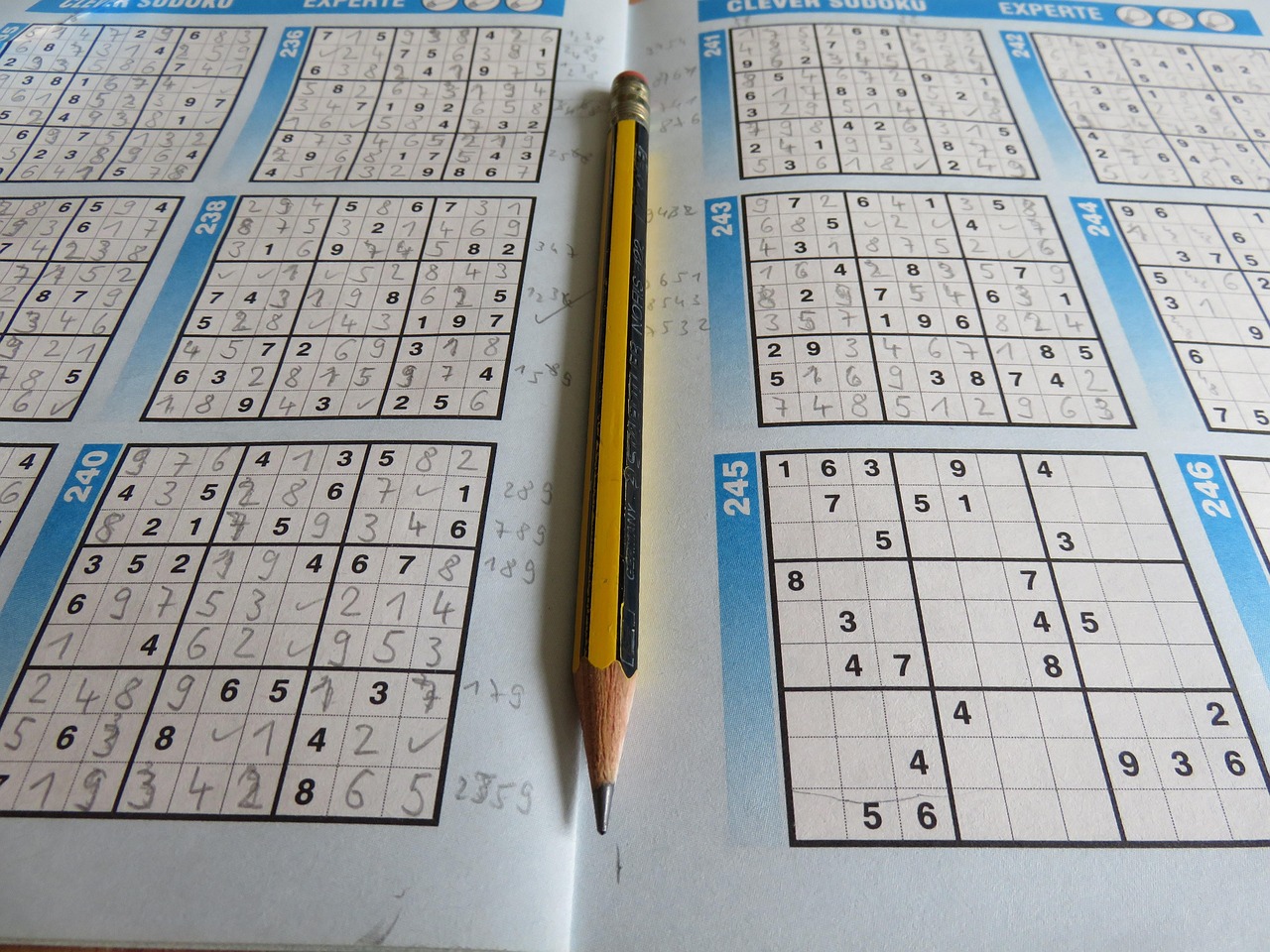[함께 보면 좋은 포스트]
윈도우 운영체제는 많은 사용자에게 친숙하지만, 가끔씩 예상치 못한 오류가 발생하기도 합니다. 이러한 오류는 작업의 흐름을 방해하고, 중요한 데이터에 영향을 미칠 수 있습니다. 다행히도 대부분의 문제는 간단한 방법으로 해결할 수 있습니다. 이번 포스팅에서는 일반적인 윈도우 오류와 그 해결 방법에 대해 알아보겠습니다. 아래 글에서 자세하게 알아봅시다!
블루 스크린 오류 해결하기
블루 스크린 오류란?
블루 스크린 오류는 시스템이 심각한 문제를 감지했을 때 발생하는 화면으로, 일반적으로 ‘죽음의 블루 스크린’이라고 불립니다. 이 오류는 하드웨어 문제, 드라이버 충돌, 소프트웨어 결함 등 다양한 원인으로 발생할 수 있습니다. 사용자는 이 화면을 통해 오류 코드와 함께 시스템이 중단된 이유를 알 수 있습니다.
블루 스크린 오류의 원인
주요 원인으로는 하드웨어 고장, 드라이버 업데이트 실패, 바이러스 감염 등이 있습니다. 특히 새로운 하드웨어를 추가한 후에 발생하는 경우가 많으며, 이때는 해당 하드웨어의 호환성 문제를 의심해볼 필요가 있습니다.
블루 스크린 오류 해결 방법
첫 번째로 시도할 수 있는 방법은 최근에 설치한 프로그램이나 드라이버를 제거하는 것입니다. 두 번째로는 안전 모드로 부팅하여 문제를 진단하고 수정할 수 있습니다. 마지막으로 시스템 복원을 통해 이전 상태로 되돌리는 방법도 효과적입니다.
윈도우 업데이트 오류 해결하기
윈도우 업데이트란?
윈도우 업데이트는 운영체제를 최신 상태로 유지하고 보안 취약점을 수정하기 위해 필수적인 과정입니다. 그러나 가끔씩 업데이트가 실패하거나 오류가 발생할 수 있습니다.
업데이트 실패의 원인
업데이트 실패의 주요 원인은 인터넷 연결 문제, 저장 공간 부족, 또는 손상된 시스템 파일 등이 있습니다. 이러한 요인은 업데이트 프로세스를 방해하여 사용자가 원하는 결과를 얻지 못하게 합니다.
업데이트 오류 해결 방법
먼저 인터넷 연결 상태를 확인하고 필요한 경우 재부팅합니다. 다음으로 디스크 공간을 확보하여 업데이트에 필요한 여유 공간을 마련합니다. 마지막으로 ‘윈도우 업데이트 문제 해결사’ 도구를 사용하여 자동으로 문제를 진단하고 수정할 수 있습니다.
응용 프로그램 충돌 해결하기
응용 프로그램 충돌이란?
응용 프로그램 충돌은 두 개 이상의 프로그램이 동시에 실행될 때 서로 간섭하여 발생하는 현상입니다. 이로 인해 프로그램이 비정상적으로 종료되거나 시스템 성능 저하가 나타날 수 있습니다.
충돌의 원인
충돌의 주된 원인은 소프트웨어 간의 호환성 문제나 메모리 부족입니다. 특정 응용 프로그램이 다른 응용 프로그램과 상호작용하면서 문제가 발생할 수 있으며, 이는 사용자에게 큰 불편을 초래합니다.
충돌 해결 방법
먼저 모든 응용 프로그램을 종료하고 다시 시작해보세요. 그 다음에는 충돌이 자주 발생하는 응용 프로그램을 최신 버전으로 업데이트하거나 재설치하는 것이 좋습니다. 마지막으로 필요하지 않은 백그라운드 프로세스를 종료하여 메모리 사용량을 줄이는 것도 도움이 됩니다.
시스템 파일 손상 복구하기
시스템 파일 손상이란?
시스템 파일 손상은 운영체제에서 중요한 역할을 하는 파일들이 손상되거나 삭제되는 현상을 말합니다. 이는 다양한 이유로 발생할 수 있으며, 시스템 안정성에 큰 영향을 미칩니다.
손상의 원인
주요 원인으로는 바이러스 감염, 잘못된 소프트웨어 설치 또는 하드웨어 고장이 있습니다. 이러한 손상은 시스템 성능 저하 및 예기치 않은 오류를 유발할 수 있습니다.
손상 복구 방법
‘명령 프롬프트’에서 ‘sfc /scannow’ 명령어를 입력하면 손상된 파일을 자동으로 검사하고 복구할 수 있습니다. 또한 ‘DISM’ 도구를 사용하여 이미지 파일의 손상을 복구하는 것도 좋은 방법입니다.
| 방법 종류 | 세부 내용 | 효과성 |
|---|---|---|
| 블루 스크린 오류 해결법 | 최근 설치한 드라이버나 소프트웨어 제거 후 안전 모드에서 진단 및 수정 가능. | 문제의 근본적인 원인을 찾아내고 안정적인 시스템 환경 회복. |
| 윈도우 업데이트 문제 해결법 | 인터넷 연결 확인 후 디스크 공간 확보 및 자동 문제 해결 도구 사용. | 업데이트 성공률 향상 및 보안 취약점 개선. |
| 응용 프로그램 충돌 해결법 | 모든 응용 프로그램 종료 후 재시작 및 필요 없는 백그라운드 프로세스 종료. | 시스템 성능 향상 및 사용자 경험 개선. |
| 시스템 파일 복구법 | ‘sfc /scannow’ 명령어 입력 후 손상된 파일 자동 검사 및 복구. | 운영체제 안정성 향상 및 예기치 않은 오류 예방. |
네트워크 연결 문제 해결하기
네트워크 연결 문제가 무엇인가요?
네트워크 연결 문제는 인터넷에 접속하지 못하거나 느려지는 현상을 말합니다 . 이는 여러 가지 요인에 의해 발생할 수 있으며 , 사용자에게 큰 불편함을 초래합니다 .
문제의 주요 원인
주된 원인은 라우터나 모뎀 고장 , 잘못된 네트워크 설정 , 또는 ISP(인터넷 서비스 제공자) 측의 장애 등입니다 . 이러한 요인은 인터넷 속도를 저하시킬 뿐만 아니라 아예 접속 자체가 불가능하게 만들기도 합니다 .
문제 해결 방법
먼저 라우터와 모뎀을 재부팅해보세요 . 그 다음에는 네트워크 설정에서 IP 주소와 DNS 설정을 확인하고 필요 시 초기화합니다 . 마지막으로 ‘네트워크 문제 해결사’ 도구를 활용하여 자동으로 진단하고 수정할 수도 있습니다 .
디스크 공간 부족 문제 해결하기
< h ৩ >디스크 공간 부족이란?
디스크 공간 부족은 컴퓨터 저장 장치에 여유 공간이 없음을 의미합니다 . 이는 새로운 소프트웨어 설치나 데이터 저장에 큰 제약이 됩니다 .
< h ৩ >부족의 주요 원인
주된 원인은 대량의 데이터 저장 , 오래된 임시 파일 , 또는 불필요한 애플리케이션 설치 등입니다 . 이러한 요소들은 디스크 용량을 빠르게 소모하게 만듭니다 .
< h ৩ >부족 문제 해결 방법
먼저 불필요한 파일이나 애플리케이션을 삭제하여 여유 공간을 확보하세요 . 그 다음에는 ‘디스크 정리’ 도구를 활용해 임시 파일과 캐시 데이터를 정리하는 것이 좋습니다 . 마지막으로 외장 하드를 이용해 데이터를 백업하면 추가적인 저장 공간 확보가 가능합니다 .
마무리하는 순간
블루 스크린 오류, 윈도우 업데이트 문제, 응용 프로그램 충돌, 시스템 파일 손상 등 다양한 컴퓨터 문제는 사용자에게 큰 불편을 초래할 수 있습니다. 그러나 이러한 문제들은 적절한 방법으로 해결할 수 있습니다. 본 가이드를 통해 각 문제의 원인과 해결 방법을 이해하고, 보다 안정적인 시스템 환경을 유지할 수 있도록 노력해 보세요.
추가로 참고할 만한 내용
1. 컴퓨터의 정기적인 유지보수는 성능 향상에 도움이 됩니다.
2. 중요한 데이터는 항상 백업하여 안전하게 보관하세요.
3. 최신 드라이버와 소프트웨어를 사용하여 호환성 문제를 줄이세요.
4. 바이러스 백신 프로그램을 설치하여 시스템 보호를 강화하세요.
5. 커뮤니티 포럼이나 기술 지원을 활용해 추가적인 도움을 받으세요.
주요 포인트 다시 보기
컴퓨터 문제는 다양한 원인으로 발생하지만, 이를 해결하기 위한 방법은 존재합니다. 블루 스크린 오류부터 네트워크 연결 문제까지, 적절한 조치를 취하면 안정성을 회복할 수 있습니다. 정기적인 점검과 예방 조치로 더욱 원활한 컴퓨터 사용 환경을 만들어 가세요.
자주 묻는 질문 (FAQ) 📖
Q: 윈도우가 부팅되지 않을 때 어떻게 해야 하나요?
A: 윈도우가 부팅되지 않는 경우, 먼저 안전 모드로 부팅해 보세요. 컴퓨터를 켜고 F8 키를 눌러 안전 모드에 들어간 후, 최근에 설치한 드라이버나 소프트웨어를 제거합니다. 문제가 지속되면 복구 디스크를 사용해 시스템 복원을 시도하거나, Windows 설치 미디어로 부팅하여 복구 옵션을 선택할 수 있습니다.
Q: 블루스크린 오류가 발생했을 때 대처 방법은?
A: 블루스크린 오류가 발생하면 오류 코드를 기록하고 재부팅합니다. 이후, 최근에 설치한 하드웨어나 소프트웨어를 제거하고 드라이버를 업데이트합니다. 또한, 메모리 진단 도구를 사용해 RAM에 문제가 없는지 확인하고, 필요시 시스템 복원을 진행할 수 있습니다.
Q: 프로그램이 실행되지 않거나 응답하지 않을 때 해결 방법은?
A: 프로그램이 응답하지 않을 경우, 작업 관리자를 열어 해당 프로그램을 종료한 후 다시 실행해 보세요. 여전히 문제가 지속된다면, 프로그램을 재설치하거나 업데이트하여 최신 버전을 사용하도록 합니다. 컴퓨터의 모든 드라이버가 최신인지 확인하는 것도 중요합니다.
Q: 인터넷 연결이 끊겼을 때 어떻게 해결하나요?
A: 인터넷 연결이 끊겼다면 먼저 라우터와 모뎀을 재부팅해 보세요. 다음으로, 네트워크 설정에서 ‘문제 해결’ 옵션을 사용하여 자동으로 문제를 진단하고 수정할 수 있습니다. Wi-Fi 드라이버를 업데이트하거나, 네트워크 어댑터의 설정을 초기화하는 것도 도움이 됩니다.
Q: 윈도우 업데이트가 실패할 때 어떻게 하나요?
A: 윈도우 업데이트가 실패하면, 먼저 인터넷 연결 상태를 확인하고, 필요한 경우 Windows Update 문제 해결 도구를 실행합니다. 또한, 디스크 공간을 확보하고, 업데이트 캐시를 삭제하는 것도 고려해 보세요. 마지막으로, 시스템 파일 검사(SFC) 명령어를 사용하여 손상된 파일을 복구할 수 있습니다.
[연관 포스트 몰아보기]
➡️ 그래픽 드라이버 상태 쉽게 확인하는 방법과 꿀팁 알아보기